win10的windows移动中心在哪里 win10打开windows移动中心的方法
更新时间:2024-04-17 15:04:56作者:jiang
在使用Windows 10操作系统时,许多用户可能会困惑于找不到Windows移动中心的位置,或者不清楚如何打开它,事实上Windows移动中心是一个非常实用的工具,它集成了一些常用的移动设备设置和功能,例如亮度调节、蓝牙连接、Wi-Fi控制等。想要打开Windows移动中心,只需要简单地点击任务栏右下角的通知图标,即可快速访问并调整各种移动设备设置。希望以上信息能帮助您更好地使用Windows 10系统。
步骤如下:
1.首先我们在桌面右键,然后选择个性化
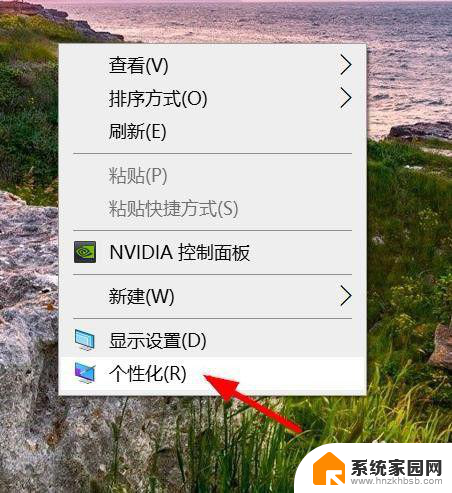
2.之后我们在个性化里选择主题,如图所示
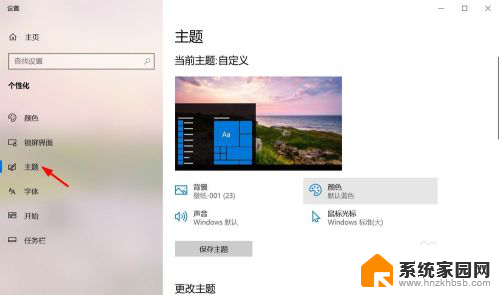
3.然后去右边找到桌面设置,点击进去。如图:
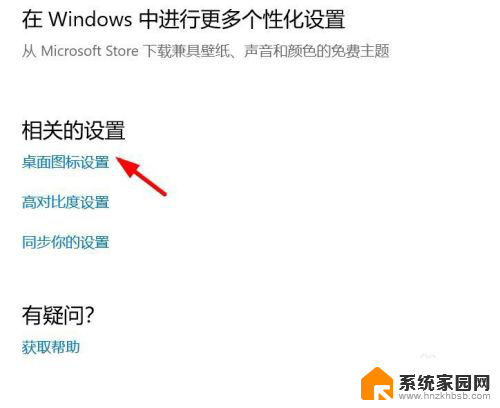
4.然后我们把控制面板前面的勾打上,点击确定即可
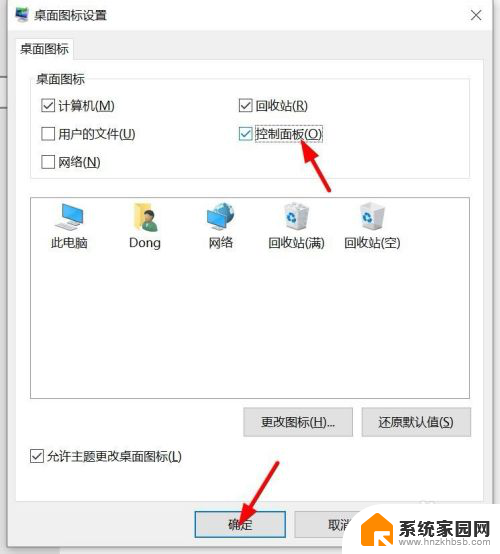
5.这样桌面上就有控制面板图标了,双击打开
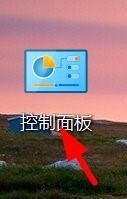
6.我们可以看到有个windows移动中心,点击进去
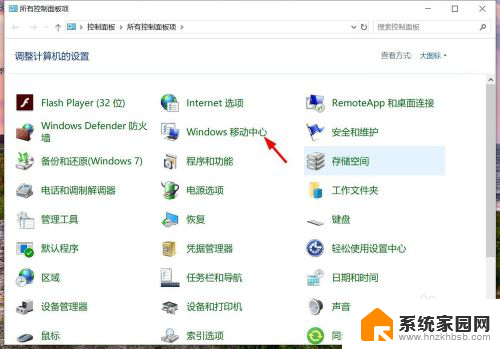
7.如图所示,我们就可以做相应的操作啦
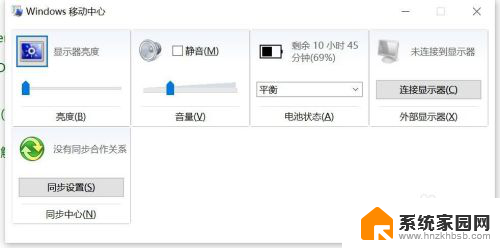
以上就是win10的windows移动中心在哪里的全部内容,碰到同样情况的朋友们赶紧参照小编的方法来处理吧,希望能够对大家有所帮助。
win10的windows移动中心在哪里 win10打开windows移动中心的方法相关教程
- windows操作中心在哪 win10操作中心打开方法
- windows10怎么打开安全中心 win10安全中心在哪里打开
- 电脑怎么打开操作中心 win10操作中心在哪里设置
- 电脑共享在哪里打开 win10网络和共享中心打开方法
- windows安全中心实时保护自动打开 Win10实时保护自动开启关闭方法
- win10隐藏windows安全中心 Windows安全中心通知在笔记本Win10中如何隐藏
- windows 安全中心怎么关 如何关闭win10安全中心
- windows安全中心如何退出 win10安全中心关闭步骤
- win10右下角控制中心打不开 操作中心灰色打不开怎么解决
- windows安全中心没有 win10电脑安全中心找不到怎么解决
- 电脑网络连上但是不能上网 Win10连接网络显示无法连接但能上网的解决方法
- win10无线网密码怎么看 Win10系统如何查看已连接WiFi密码
- win10开始屏幕图标点击没反应 电脑桌面图标点击无反应
- 蓝牙耳机如何配对电脑 win10笔记本电脑蓝牙耳机配对方法
- win10如何打开windows update 怎样设置win10自动更新功能
- 需要系统管理员权限才能删除 Win10删除文件需要管理员权限怎么办
win10系统教程推荐
- 1 win10和win7怎样共享文件夹 Win10局域网共享问题彻底解决方法
- 2 win10设置桌面图标显示 win10桌面图标显示不全
- 3 电脑怎么看fps值 Win10怎么打开游戏fps显示
- 4 笔记本电脑声音驱动 Win10声卡驱动丢失怎么办
- 5 windows查看激活时间 win10系统激活时间怎么看
- 6 点键盘出现各种窗口 如何解决Win10按键盘弹出意外窗口问题
- 7 电脑屏保在哪里调整 Win10屏保设置教程
- 8 电脑连接外部显示器设置 win10笔记本连接外置显示器方法
- 9 win10右键开始菜单没反应 win10开始按钮右键点击没有反应怎么修复
- 10 win10添加中文简体美式键盘 Win10中文输入法添加美式键盘步骤